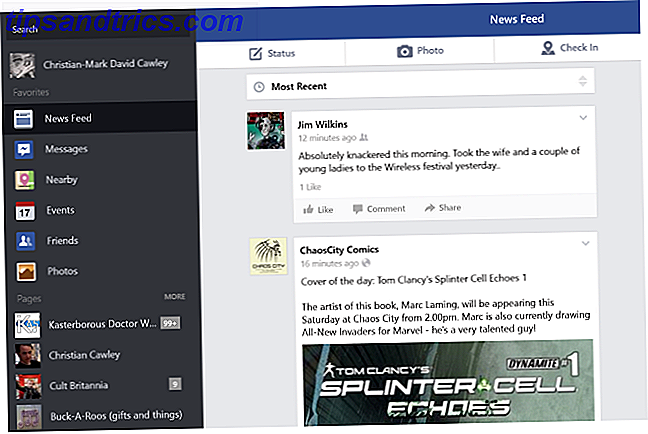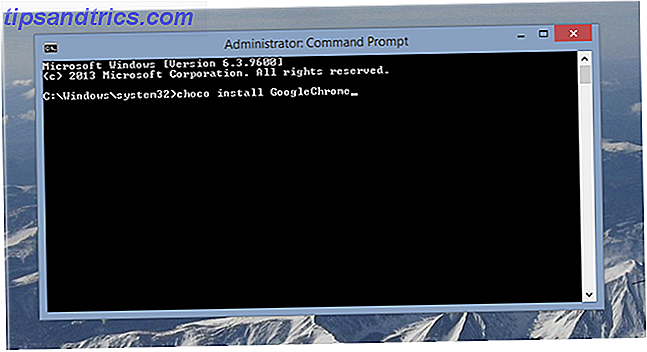Il existe deux types de VPN. Le premier est celui que vous utilisez pour masquer votre activité sur Internet afin d'augmenter votre sécurité et votre confidentialité. Les meilleurs services VPN Les meilleurs services VPN Nous avons compilé une liste de ce que nous considérons comme le meilleur réseau privé virtuel ( VPN), groupés par premium, gratuit, et torrent-friendly. Lire la suite . L'autre type est ce que vous utiliseriez pour vous connecter à votre réseau domestique depuis un emplacement distant.
Dans cet article, nous allons vous montrer comment configurer le deuxième type de VPN en utilisant rien de plus que votre propre routeur et quelque chose appelé DD-WRT Qu'est-ce que DD-WRT et comment il peut faire de votre routeur un super-routeur Qu'est-ce que DD-WRT et comment il peut faire de votre routeur un super-routeur Dans cet article, je vais vous montrer quelques-unes des fonctionnalités les plus cool de DD-WRT qui, si vous décidez de faire usage, vous permettra pour transformer votre propre routeur dans le super-routeur de ... Lire la suite .
DD-WRT est un micrologiciel de routeur open source qui vous donne plus de contrôle que la plupart des routeurs de stockage. Le processus de configuration de votre propre serveur VPN n'est pas trivial, mais il n'est pas trop complexe non plus. Voici ce que vous devez faire dans un format étape par étape.
Remarque: Vous n'avez pas spécifiquement besoin de DD-WRT. Si votre routeur est compatible avec le VPN et le DDNS, cela devrait suffire - vous devrez juste ajuster et approximer certaines des étapes à venir.
1. Installation de DD-WRT
Avant de pouvoir configurer le VPN Quelle est la définition d'un réseau privé virtuel Quelle est la définition d'un réseau privé virtuel Les réseaux privés virtuels sont plus importants que jamais auparavant. Mais savez-vous ce qu'ils sont? Voici ce que vous devez savoir. En savoir plus, nous aurons besoin que votre routeur exécute DD-WRT. Si votre routeur est déjà équipé de DD-WRT, n'hésitez pas à le faire. Nous allons être un peu vagues ici car la configuration varie en fonction du modèle de routeur que vous pourriez avoir.
Mode facile: Vous pouvez prendre un routeur Buffalo avec DD-WRT pré-installé. Ils font d'assez bons routeurs et le modèle ci-dessous a un Wi-Fi gigabit.
Buffalo AirStation AC1200 Gigabit double bande sans fil DD-WRT NXT routeur sans fil (WSR-1166DD) Buffalo AirStation AC1200 Gigabit double bande sans fil DD-WRT NXT routeur sans fil (WSR-1166DD) Acheter maintenant Sur Amazon
La première étape consiste à obtenir le firmware dont nous aurons besoin pour mettre à jour votre routeur. Allez sur cette page et entrez le numéro de modèle de votre routeur. Si votre routeur est compatible, vous obtiendrez une page de firmware qui détaille ce que vous devez télécharger.
Tout devrait être clairement étiqueté. Dans la capture d'écran ci-dessus, le fichier binaire à mettre à niveau à partir du microprogramme d' usine est factory-to-binary.bin .
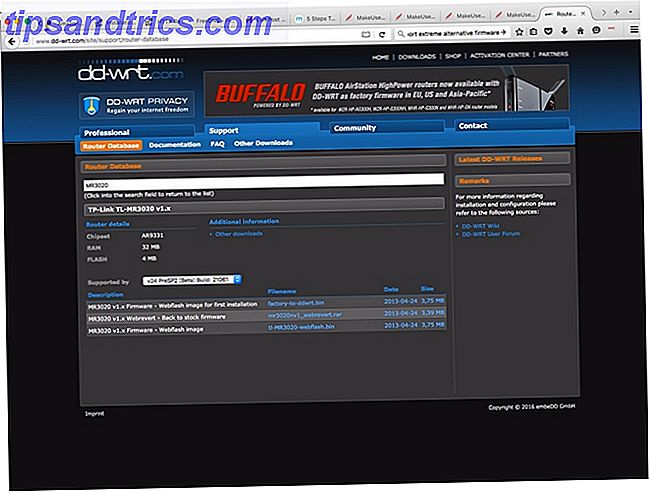
Bien que la page du routeur puisse contenir la plupart des informations dont vous avez besoin, assurez-vous de suivre cette page. Cela couvre certains des problèmes que vous pouvez rencontrer si le support matériel de votre routeur est inégal.
La mise à jour initiale est effectuée via le programme de mise à jour intégré du micrologiciel de votre routeur. Vous allez sélectionner le binaire DD-WRT sur votre ordinateur local, comme vous le feriez pour une mise à jour du micrologiciel. (Certains routeurs peuvent avoir besoin d'un fichier de préparation avant de charger le firmware actuel, donc vérifiez vos instructions.)
Une fois que votre routeur redémarre, accédez à http://192.168.1.1 pour configurer votre routeur. Sur cet écran, vous allez définir un nom d'utilisateur et un mot de passe pour votre routeur. Après les avoir créés, vous redirigerez vers la page d'état.

Cliquez sur Configuration et entrez votre nom d'utilisateur et mot de passe que vous avez créé.

Sur cette page, vous allez configurer les bases de votre routeur: les paramètres Nom, IP et DHCP. Définissez la liste déroulante de connexion sur Configuration automatique - DHCP. Laissez les paramètres DHCP à la valeur par défaut. Et mettez à jour les paramètres d'heure pour correspondre à votre fuseau horaire.
Si vous voulez configurer un DNS personnalisé tel que OpenDNS ou Google Public DNS Pas seulement la recherche: 10+ Google Services que vous devez savoir sur non seulement la recherche: 10+ Google Services que vous devez savoir sur Google Nous savons tous que Google est plus que juste un moteur de recherche: il s'agit d'une suite d'applications et de services basés sur le Web, allant du courrier électronique au calendrier, à l'édition de documents et au stockage de fichiers. C'est même un magasin de médias en ligne .... Lisez plus, vous les mettrez sur cette page aussi bien. Une fois que vous avez tout défini comme vous le souhaitez, cliquez sur Appliquer les paramètres.

Une fois cette configuration terminée, cliquez sur l'onglet Sans fil et configurez votre réseau sans fil en fonction de vos préférences. Quoi que vous fassiez, assurez-vous de ne pas faire ces erreurs de configuration du réseau. 10 Mauvaises façons de configurer votre réseau sans fil 10 Mauvaises manières de configurer votre réseau sans fil Configurez correctement votre réseau sans fil en apprenant ces dix erreurs évitables. Lire la suite !

Une fois que vous avez défini vos bases, cliquez sur Sécurité sans fil et configurez le cryptage sur votre réseau.
2. Configuration du DNS dynamique
Notre prochaine étape consiste à configurer un redirecteur DNS pour votre IP WAN dynamique. Si vous ne payez pas pour une adresse IP statique, votre FAI peut changer votre adresse IP quand elle le souhaite - c'est à votre FAI à quelle fréquence il change - et vous devrez changer votre configuration VPN chaque fois qu'elle sera mise à jour.
Pour contourner cela, nous allons utiliser un service DNS dynamique 5 meilleurs fournisseurs de DNS dynamiques que vous pouvez rechercher gratuitement aujourd'hui 5 meilleurs fournisseurs de DNS dynamiques que vous pouvez rechercher gratuitement aujourd'hui DynDNS a toujours été une mention de premier plan lorsque les DNS dynamiques ont été soulevées . Mais maintenant que c'est parti, y a-t-il de bonnes alternatives? Bien sûr. Lire la suite . Ces services vous permettent de créer une URL qui pointe vers l'adresse IP de votre FAI. DD-WRT a un support pour une variété de services, pour ce tutoriel nous allons utiliser le service free afraid.org.
Malheureusement, il n'y a pas de moyen facile de mettre cela en place. Ce que vous pouvez faire est de vérifier la page de votre routeur avant de quitter votre maison et de mettre à jour vos paramètres VPN avec l'IP WAN actuel. Cela dépend de votre FAI à quelle fréquence cela va changer. Cette méthode devrait être suffisante pour de courtes vacances ou un voyage au café.

Vous aurez seulement besoin d'un compte gratuit, ce qui vous permettra d'obtenir un sous-domaine à partir d'une sélection d'adresses.

Une fois votre compte créé, connectez-vous et accédez au menu sous-domaine. Nous voulons créer un enregistrement A, qui devrait être la valeur par défaut. Entrez le sous-domaine de votre choix dans le champ suivant, puis choisissez le domaine que vous voulez dans la liste déroulante.
Entrez l'adresse IP WAN de votre routeur. vous pouvez l'obtenir dans le coin supérieur droit de votre page DD-WRT. Cliquez sur Enregistrer, puis sur DDNS. Sur cette page, copiez le lien URL direct à côté de votre nouvelle entrée de sous-domaine.

Une fois que vous avez créé votre compte et votre sous-domaine, revenez à la page du routeur. Sous Configuration, cliquez sur l'onglet DDNS. Dans le menu déroulant, sélectionnez freedns.afraid.org et entrez votre nom d'utilisateur et votre mot de passe.
Dans le nom d'hôte, collez l'URL, vous avez copié dans l'étape ci-dessus. Laissez la vérification IP externe comme Oui. L'intervalle de mise à jour forcée est par défaut de 10 jours, mais vous devrez peut-être l'ajuster ultérieurement si votre adresse IP est mise à jour plus souvent.
3. Configuration de PPTP
Pour la suite de ce tutoriel, nous allons rester en mode facile en configurant l'option VPN PPTP (Point to Point Tunneling Protocol) sur DD-WRT. Si vous avez un ancien routeur avec une plus petite quantité de stockage, c'est peut-être la seule option que vous voyez.
C'est une ancienne technologie VPN développée par Microsoft. Il utilise un tunnel entre votre appareil et votre réseau domestique en utilisant l'encapsulation de routage générique. Cela signifie que votre trafic Web distant est enveloppé dans un autre paquet et envoyé à votre routeur domestique. Il traite ensuite votre requête et renvoie les données enveloppées dans un autre paquet.
Bien que nous fassions le mode facile ici, il convient de noter que PPTP a des failles de sécurité assez sérieuses. DD-WRT vous permet d'activer MPPE pour le chiffrement, mais il s'agit d'un protocole faible. Vous avez accès à vos ressources locales, mais sans presque autant de sécurité que vous le feriez avec OpenVPN.

Pour configurer PPTP, cliquez sur l'onglet Services. Cliquez ensuite sur VPN et dans la zone Serveur PPTP, cliquez sur l'option Activer pour développer la configuration. Laissez le support de diffusion désactivé, mais activez le cryptage MPPE. Entrez à nouveau votre configuration DNS, mais vous pouvez probablement ignorer les serveurs WINS.
Laissez les paramètres MTU et MRU par défaut. Pour IP du serveur, vous devez utiliser l'adresse du routeur: 192.168.1.1 est la valeur par défaut.
Vous souhaiterez également définir la plage IP pour vos clients. Cela doit être dans un format spécifique: xx.xx.xx.xx-xx . Par exemple, si vous voulez faire 10.0.25.150-10.0.25.214, vous devez entrer cela comme 10.0.25.150-214. Vous pouvez laisser les clients Max associés comme valeur par défaut de 64.
La section suivante est CHAP-Secrets. Ce sont les noms d'utilisateur et les mots de passe que vous utiliserez pour chaque client. Ceux-ci sont configurés comme: Nom d'utilisateur * Mots de passe * (notez les espaces entre le texte et les astérisques). Si vous souhaitez que vos clients aient une adresse IP spécifique lors de la connexion au VPN, remplacez ces deuxièmes astérisques par l'adresse IP: Laptop * Password 10.0.25.51 .
Une fois que vous avez terminé tous ces champs, cliquez sur Appliquer les paramètres, et nous passerons à la configuration de votre client.
4. Configuration de vos périphériques
Maintenant que vous avez configuré votre VPN 8 Instances Vous n'utilisiez pas un VPN mais vous auriez dû: La liste de contrôle VPN 8 Instances Vous n'utilisiez pas un VPN mais vous auriez dû: La liste de contrôle VPN Si vous ne l'avez pas déjà fait Considéré abonné à un VPN pour sécuriser votre vie privée, c'est le moment. En savoir plus et ouvrir à Internet, allons sur la configuration de votre ordinateur portable et téléphone. Ce tutoriel couvre la configuration de PPTP sous Windows, OS X et iOS. Nous avons un guide pour Android VPN ici Comment se connecter à votre travail VPN avec votre tablette Android Comment se connecter à votre travail VPN avec votre tablette Android Vous n'avez pas à entrer dans le bureau pour être productif. Vous pouvez travailler à distance avec votre tablette Android, une connexion Internet et une connexion VPN privée. Découvrez comment le configurer! Lire la suite .
Vous utiliserez toujours les mêmes informations de base sur d'autres systèmes d'exploitation, mais n'oubliez pas que votre routeur aura besoin d'un nom d'utilisateur et d'un mot de passe pour chaque client que vous souhaitez connecter.
Windows 10
Ouvrez le menu Démarrer et cliquez sur Paramètres. Ensuite, cliquez sur Réseau et Internet, et sur l'écran qui apparaît, cliquez sur VPN. Ouvrez l'écran Ajouter une connexion VPN et remplissez le formulaire. Le fournisseur de VPN devrait être Windows. Vous pouvez choisir ce que vous voulez pour le nom de connexion.

Dans le champ Nom du serveur ou adresse, entrez votre adresse DNS afraid.org ou l'adresse IP WAN de votre routeur. Dans la liste déroulante Type de VPN, sélectionnez PPTP. Laissez le type de connexion comme nom d'utilisateur et mot de passe. Entrez ensuite le nom d'utilisateur et le mot de passe que vous avez créés lors de la configuration de votre routeur.
Lorsque vous n'êtes pas sur votre réseau local, vous vous connectez à partir du menu VPN. Votre nouvelle configuration VPN sera là. Mettez-le en surbrillance et cliquez sur Connecter.
OS X
Ouvrez les Préférences Système et cliquez sur Réseau. Si vous n'exécutez pas de compte administrateur, vous devez cliquer sur le verrou et entrer un mot de passe administrateur. Puis cliquez sur le signe plus pour ajouter une nouvelle interface. Dans la fenêtre contextuelle, sélectionnez VPN pour l'interface. Pour le type de VPN, sélectionnez PPTP.
Vous pouvez définir ce que vous voulez pour le nom et cliquez sur Créer.

Pour l'adresse du serveur, vous entrerez votre DNS feararchy, et le nom du compte est le nom d'utilisateur que vous avez configuré sur votre routeur. Définissez le niveau de cryptage souhaité 128 bits seulement est plus sécurisé. Puis cliquez sur Paramètres d'authentification et entrez votre mot de passe.
Lorsque vous n'êtes pas sur votre réseau local, revenez au panneau Réseau et cliquez sur le VPN que vous avez configuré. Cliquez sur Connect.
iOS
Ouvrez l'application Paramètres. Puis appuyez sur Général; faites défiler vers le bas et appuyez sur VPN. Appuyez sur Ajouter une configuration VPN. Appuyez sur le type et sélectionnez PTPP, puis appuyez sur la flèche arrière. Définissez ce que vous souhaitez pour la description.
Dans Serveur, entrez votre adresse DNS afraid.org ou l'adresse IP WAN de votre routeur. Le champ Compte est le nom d'utilisateur que vous avez configuré sur le routeur. Laissez le jeu RSA SecurID désactivé. Vous pouvez définir votre mot de passe ou le laisser vide pour entrer le mot de passe chaque fois que vous vous connectez.

Le niveau de cryptage est défini sur Auto, mais vous pouvez cliquer sur et le définir sur Maximum. C'est équivalent aux niveaux de cryptage 128 ou 128 bits d'OS X, soit 40 ou 128 bits, mais c'est iOS, donc les menus sont plus "conviviaux". Laissez Envoyer tout le trafic activé.
Cela va ajouter un élément de menu sur l'écran principal Paramètres, VPN. Lorsque vous n'êtes pas sur votre réseau local, vous pouvez vous connecter à votre VPN en basculant le commutateur à côté de cette option.
Vous avez terminé! Et après?
Maintenant, vous avez un VPN de base mis en place. Vous avez également un routeur plus puissant avec beaucoup d'options. Creusez ces paramètres pour découvrir ce que vous pouvez faire avec DD-WRT que vous ne pouvez pas faire avec la plupart des micrologiciels du routeur.
Vous voudrez également vous pencher sur la configuration d'OpenVPN sur DD-WRT, qui est un processus plus complexe. Cela augmentera la sécurité de votre processus VPN Les meilleurs services VPN Les meilleurs services VPN Nous avons compilé une liste de ce que nous considérons comme les meilleurs fournisseurs de services de réseau privé virtuel (VPN), regroupés par premium, gratuit et adapté aux torrents . En savoir plus, mais implique la mise en place d'une autorité de certification et l'installation de clients sur tous vos appareils.
Quel est votre projet de bricolage à domicile dont vous êtes le plus fier? Faites le nous savoir dans les commentaires.
Crédit d'image: Les ingénieurs réparent LAN par gcpics via Shutterstock